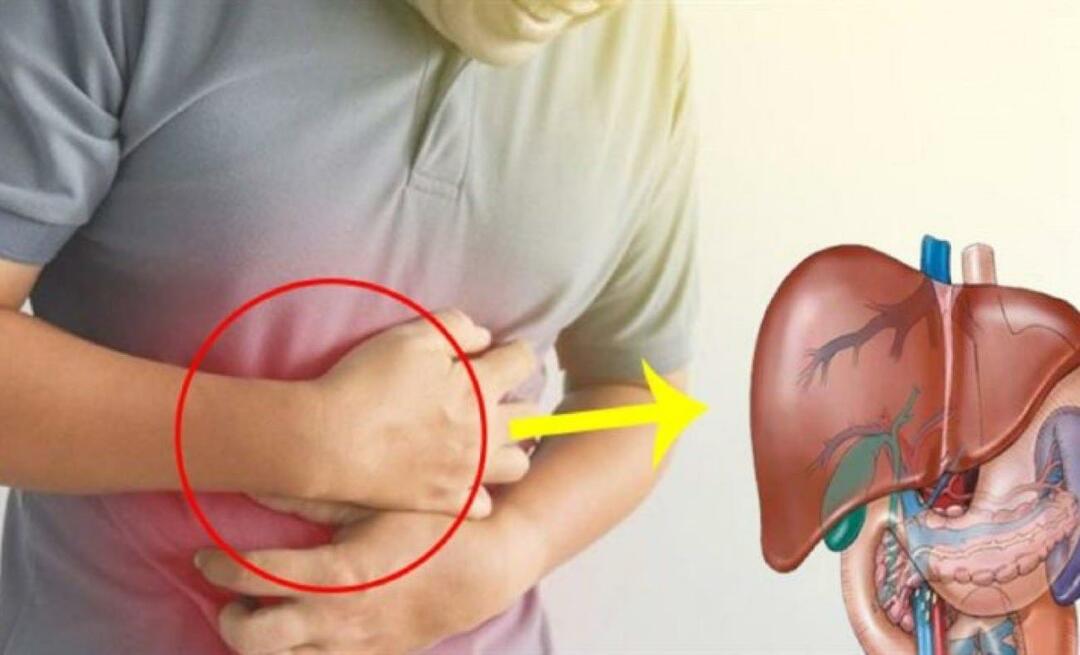Kuinka saada latauspainike aina näkyviin Microsoft Edgessä
Microsoft Microsoftin Reuna Sankari / / June 02, 2021

Viimeksi päivitetty

Microsoft Edgen moderneissa päivitetyissä versioissa Lataukset-painike näkyy, kun lataat tiedoston. Se näkyy selaimen työkalupalkin oikeassa yläkulmassa. Mutta kun lataus on valmis, latauspainike poistuu. Se on asetettu häviämään oletuksena. Jotkut käyttäjät saattavat kuitenkin haluta, että se näkyy aina työkalurivillä. Näin saat aikaan sen.
Microsoft Edgen latauspainike
Tässä on esimerkki Lataa-painikkeesta, joka tulee näkyviin, kun lataat tiedoston, kun Edge on auki. Kun tiedosto on ladattu, painike katoaa.
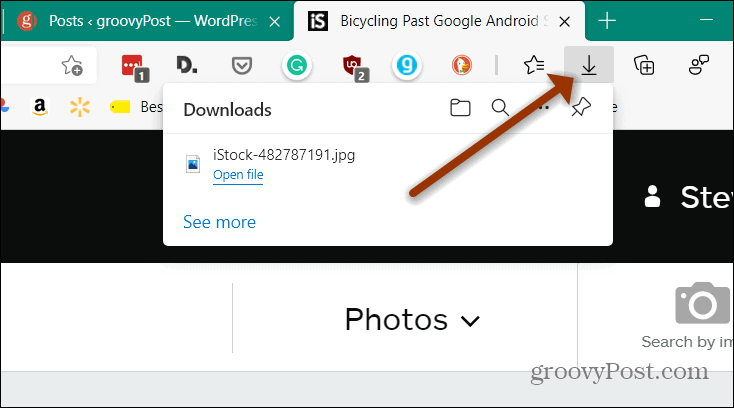
Näytä latauspainike aina reunalla
Aloita käynnistämällä Edge ja aloittamalla tiedoston lataaminen. Kun lataat sitä, napsauta Vaihtoehdot -painiketta (kolme pistettä). Napsauta sittenNäytä latauspainike työkalurivillä ” valikossa.
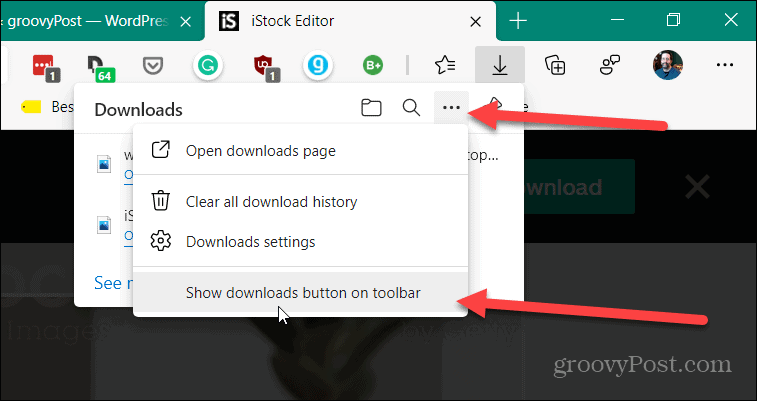
Siinä kaikki siinä! Nyt Lataukset-painike näkyy aina työkalurivillä riippumatta siitä, lataatko tiedostoa vai ei.
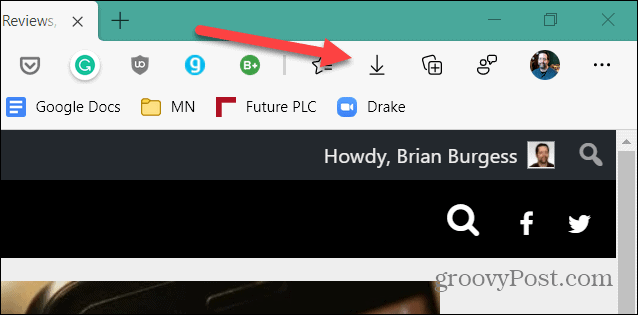
Jos haluat poistaa sen, napsauta Lataukset -painiketta. Napsauta sitten Asetukset-painiketta (kolme pistettä) ja napsauta sitten
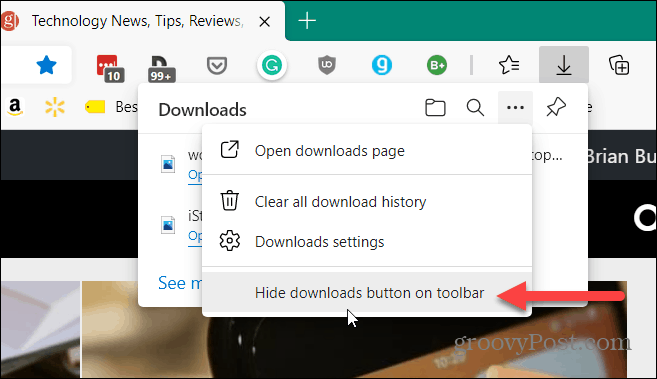
Tee latauspainike aina näkyvissä pikanäppäimellä
On myös syytä huomata tämä yksinkertainen temppu, jotta Lataukset-painike näkyy aina. Käynnistä Edge ja käytä pikanäppäintä Alt + F. Se tuo esiin Edge-valikon. Napsauta hiiren kakkospainikkeella Lataa-vaihtoehtoa. Napsauta sittenNäytä työkalurivillä”-Vaihtoehto.
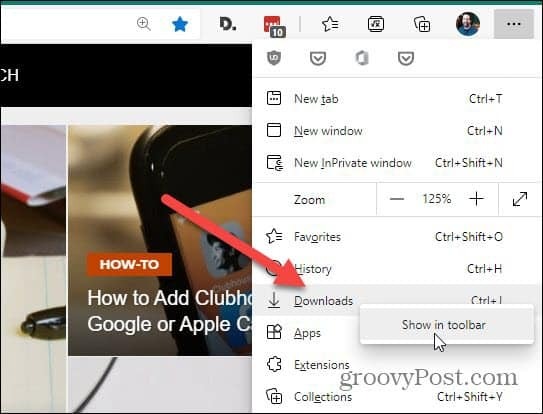
Tee Lataukset-painike aina näkyvissä asetusten avulla
Koska Windowsin toimintatapoja voidaan muuttaa usealla tavalla (mukaan lukien Edge), tarkastelemme eri menetelmää. Voit asettaa Lataukset-painikkeen näkymään aina Asetuksista.
Käynnistä Edge ja napsauta Asetukset ja paljon muuta -painike (kolme pistettä) työkalurivin oikeassa yläkulmassa. Napsauta sitten valikosta asetukset.
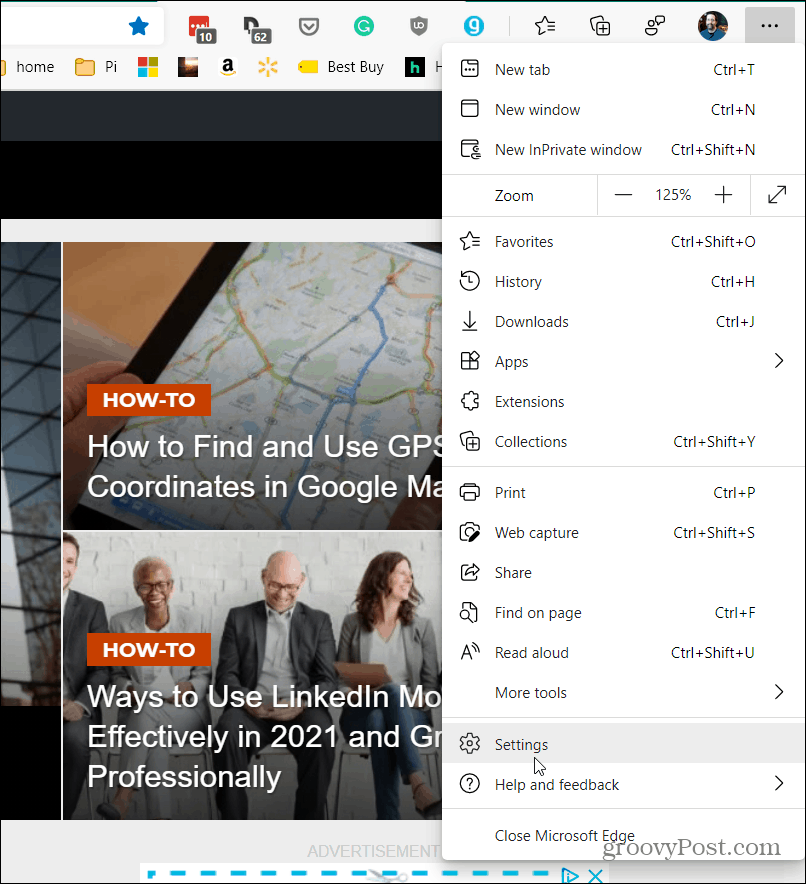
Napsauta sitten Asetukset-valikossa Ulkomuoto vasemmalla olevassa sivupalkissa.
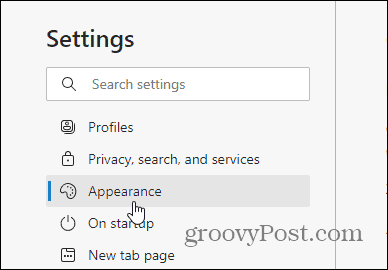
Käännä sitten oikealla olevasta luettelosta Mukauta työkalupalkki -kohdassaNäytä lataukset -painike" vaihtaa.
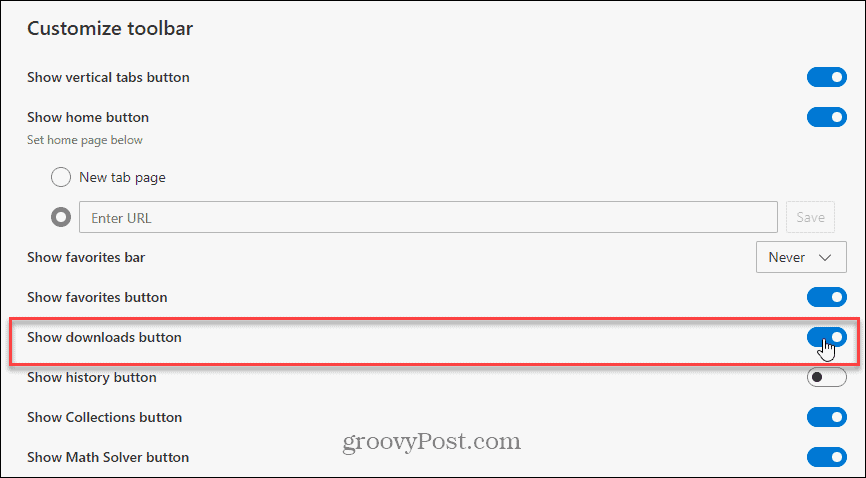
Siinä kaikki. Valitusta menetelmästä riippumatta Lataukset-painike näkyy aina työkalurivillä, ellet sammuta sitä.
Ja lisätietoja Microsoftin Chromium-selaimesta ja latauksista on täällä kuinka poistaa Lataukset-painike käytöstä. Ja jos haluat apua salasanojen käytössä, voit pakota Edge ehdottamaan vahvoja salasanoja. Ja jos haluat apua pitämään nuoret turvassa verkossa, kun käytät Edge-selainta, tarkista kuinka käyttää Lasten tilaa.
Google Chromen välimuistin, evästeiden ja selaushistorian tyhjentäminen
Chrome tallentaa erinomaisesti selaushistorian, välimuistin ja evästeet optimoidaksesi selaimesi suorituskyvyn verkossa. Hänen on kuinka ...
Myymälähintojen täsmäytys: Kuinka saada verkkohinnat ostoksilla kaupassa
Kaupan ostaminen ei tarkoita, että joudut maksamaan korkeampia hintoja. Hintatakuun ansiosta voit saada online-alennuksia ...
Kuinka lahjoittaa Disney Plus -tilaus digitaalisella lahjakortilla
Jos olet nauttinut Disney Plus -sovelluksesta ja haluat jakaa sen muiden kanssa, voit ostaa Disney + Gift -tilauksen ...
Opas asiakirjojen jakamiseen Google-dokumenteissa, Sheetsissa ja Slidesissa
Voit helposti tehdä yhteistyötä Googlen verkkopohjaisten sovellusten kanssa. Tässä on opas jakamiseen Google-dokumenteissa, Sheetsissa ja Slidesissa käyttöoikeuksilla ...